UTM Google Maps တွင်သြဒိနိတ်
ဂူဂဲလ်သည်ကျွန်ုပ်တို့နေ့စဉ်အပတ်စဉ်နီးပါးနေထိုင်သည့်ကိရိယာတစ်ခုဖြစ်ပြီးနေ့စဉ်နေ့တိုင်းစဉ်းစားရန်မဟုတ်ပါ။ လျှောက်လွှာအားလိပ်စာများကိုသွားလာရန်နှင့်သွားလာရန်ကျယ်ပြန့်စွာအသုံးပြုသော်လည်းတိကျသောအချက်၏သြဒီနိတ်များကိုကြည့်ရှုရန်မလွယ်ကူပါ၊ UTM Google Maps ပါ။
ဆိတ်ကွယ်ရာကို Google Maps ပေါ်မှာသြဒီနိတ်ဖော်ပြရန်ပြပွဲကနေဤဆောင်းပါးကို, Excel ကိုတွင်ဤသြဒီနိတ်နေပုံကိုမြင်ယောင်ကြည့်ပါတစ်ခုကျွမ်းကျင်သူဖြစ်လာရန်သင့်အားဆုံးမဩဝါဒပေး UTM မှပြောင်းနှင့်ပင်သူတို့ AutoCAD အတွက် drawing နိုင်ပါလိမ့်မယ်။
UTM Google Maps ကိုသြဒိနိတ်
ယခင်ပြသမှုတွင် Google Maps မြင်ကွင်းပေါ်လာမည်၊ နေရာတစ်ခုရှာရန်လိုအပ်သောရွေးချယ်စရာများရှိသည်။ ထိပ်ဆုံးသို့မဟုတ်မြို့၏အမည်တစ်ခုသို့မဟုတ်တိကျသောညာဘက်အပေါ်ဆုံးရှိစာရင်းအားရှာဖွေခြင်းဖြင့်သင်သတ်မှတ်နိုင်သည်။
မရွေးပြီးတာနဲ့မြေပုံရွေးချယ်ထားသောဦးတည်ချက်တွင်တည်ရှိသည်။
ကျနော်တို့မြေပုံပေါ်တွင်ဘယ်နေရာမှာမဆို click နှိပ်နိုင်ပါတယ်, ငါတို့သည်ဒဿမနှင့် sexagesimal အတွက် coordinate (ဒီဂရီ, မိနစ်, စက္ကန့်) ၏တစ်ဦးညွှန်ပြချက်ချထား။

သင်မြင်သည့်အတိုင်းဒtheမသြဒီနိတ် 19.4326077, -99.133208 ။ ဆိုလိုသည်မှာအီကွေတာအထက် ၁၉ ဒီဂရီနှင့် Greenwich မှဒီဂရီမျဉ်းမှအနောက် - အနောက်သို့ ၉၉ ဒီဂရီဖြစ်သည်။ အလားတူစွာ၊ ဒီပထဝီဆိုင်ရာကိုသြဒီနိတ်သည်လတ္တီတွဒ်19º 99 ′19″ N၊ လောင်ဂျီတွဒ်25º 57.39′ 99″ W. နှင့်ညီမျှသည်။ UTM သြဒီနိတ် X ကို = Y ကို = 486,016.49 2,148,701.07 14 မြောက်ပိုင်း hemisphere အတွက်ဧရိယာနှင့်ညီမျှ။
အဆင်သင့်။ ၎င်းနှင့်သင်ဂူဂဲလ်မြေပုံပေါ်ရှိအမှတ်တစ်ခုကိုရှာဖွေရန်နှင့်၎င်း၏ UTM ကိုသြဒီနိတ်ကိုသိရန်သင်ယူခဲ့သည်။
Google Maps ကိုအများအပြားသြဒီနိတ်သိမ်းဆည်းနေသည်။

ယခင်ကကပထဝီက Universal Traverso Mercator (UTM) တွင်သြဒိနိတ်အဖြစ်ကိုသြဒိနိတ်နှစ်ခုလုံး, တစ်ဦးချင်းစီအချက်များဖော်ပြရန်ဖို့ဘယ်လိုရှင်းပြသည်။
ကျနော်တို့က Google Maps ပေါ်မှာမျိုးစုံမှတ်နဲ့ save ထားတဲ့ Excel ကိုဖိုင်ထဲမှာကသူတို့ကိုပြသချင်လျှင်, သင်ဤလုပ်ထုံးလုပ်နည်းအတိုင်းလိုက်နာရန်ရှိသည်။
- ကျွန်တော်တို့ရဲ့ Gmail အကောင့်နှင့်အတူ Google Maps ကိုရိုက်ထည့်ပါ။
- ဘယ်ဘက် မီနူးတွင် ကျွန်ုပ်တို့သည် ရွေးချယ်စရာ “သင်၏နေရာများ” ကို ရွေးချယ်ပါ။ ဤနေရာတွင် ကျွန်ုပ်တို့ အမှတ်အသားပြုထားသော အချက်များ၊ ကျွန်ုပ်တို့ သိမ်းဆည်းထားသော လမ်းကြောင်းများ သို့မဟုတ် မြေပုံများ ပေါ်လာပါမည်။
- ဤကဏ္ဍတွင် ကျွန်ုပ်တို့သည် “မြေပုံများ” ရွေးချယ်မှုကို ရွေးချယ်ပြီး မြေပုံအသစ်တစ်ခုကို ဖန်တီးပါ။

သင်မြင်သည့်အတိုင်းဤအလွှာများဖန်တီးရန်လုပ်ဆောင်ချက်များစွာရှိသည်။ ဤကိစ္စတွင်ကျွန်ုပ်သည်ဒေါင်လိုက်အမှတ် (၆) မှတ်နှင့်မ္ဘာဂဏန်းကိုလည်းဖန်တီးထားသည်။ လုပ်ဆောင်ချက်သည်ရိုးရိုးလေးဖြစ်သော်လည်း၎င်းသည်သင့်အားအရောင်၊ အမှတ်၏စတိုင်၊ အရာဝတ္ထု၏ဖော်ပြချက်နှင့် vertex တစ်ခုချင်းစီတွင်ပင်ပုံရိပ်တစ်ခုကိုပြောင်းလဲရန်ခွင့်ပြုသည်။
ဒါကြောင့်သင်စိတ်ဝင်စားတဲ့toရိယာကိုရွှေ့ပြီးသင်ထင်တဲ့အလွှာတွေကိုဆွဲပါ။ ၎င်းကို vertices များအလွှာ၊ မြေပြင်အနေအထားအနားများအဘို့အခြားအလွှာတစ်ခုနှင့်အဆောက်အ ဦး များအတွက်အခြားအလွှာတစ်ခုသင်ဆွဲထားမည်ဆိုလျှင်ဖြစ်နိုင်သည်။

ပြီးတာနဲ့အောက်ကပုံထဲမှာပြထားတဲ့အတိုင်းသုံးဒေါင်လိုက်အစက်, KML / KMZ အဖြစ်ရွေးချယ်ခြင်းနှင့်ကယ်တင်ခြင်းသို့ရောက်ဒေါင်းလုပ်လုပ်ရန်, ပြီးစီးခဲ့သည်။

KML နှင့် KMZ ဖိုင်တွေကို formats ကိုသြဒီနိတ်လမ်းကြောင်းများနှင့်အနားကယ်တင်ခြင်းသို့ရောက်ရသော Google Maps ကိုနှင့် Google Earth ကိုဖြစ်ကြသည်။
အဆင်သင့်။ ကွဲပြားခြားနားသောအချက်များကိုဂူဂဲလ်မြေပုံများတွင်မည်သို့သိမ်းဆည်းပြီးကီမီဖိုင်အဖြစ်ဒေါင်းလုပ်လုပ်ရန်သင်လေ့လာခဲ့ပြီးဖြစ်သည်။ ဒီ Excel မှာဒီသြဒီနိတ်ကိုဘယ်လိုပြရမလဲဆိုတာပါ။
Google Maps ကိုကြည့်ရှုခြင်း Excel ကိုအတွက်ကိုသြဒိနိတ်
kmz ဆိုသည်မှာ compressed kml ဖိုင်တွဲတစ်ခုဖြစ်သည်။ ဒါကြောင့် unzip လုပ်ဖို့အလွယ်ကူဆုံးနည်းလမ်းက .zip / .rar ဖိုင်လိုပဲ။
အောက်ပါပုံတွင်ပြထားသည့်အတိုင်းဖိုင် extension ကိုကျွန်ုပ်တို့မမြင်နိုင်ပါ။ ဤသို့ပြုလုပ်ရန်ကျွန်ုပ်တို့သည်အောက်ပါတို့ကိုလုပ်ဆောင်ရမည် -
- ဖိုင်ရှာဖွေသူ၏ "ကြည့်ရန်" တက်ဘ်မှ ဖိုင်များ၏ တိုးချဲ့မှုကို ကြည့်ရှုရန် ရွေးချယ်မှုအား အသက်သွင်းထားသည်။
- extension ကို .kmz မှ .zip သို့ပြောင်းသည်။ ထိုသို့ပြုရန်ဖိုင်ပေါ်တွင်ပျော့ပျောင်းသောကလစ် နှိပ်၍ အချက်ပြီးနောက်ပြောင်းလဲထားသောအချက်အလက်များကိုပြုပြင်သည်။ ပေါ်လာမည့်သတင်းကိုကျွန်ုပ်တို့လက်ခံသည်၊ ၎င်းကဖိုင် extension ကိုပြောင်းလဲနေပြီး၎င်းကိုအသုံးမပြုနိုင်ဟုကျွန်ုပ်တို့အားပြောပြသည်။
- ဖိုင်ကို ချုံ့မထားပါ။ ညာဘက်မောက်စ်ခလုတ်၊ နှင့် "Extract to..." ကို ရွေးပါ။ ကျွန်ုပ်တို့၏အခြေအနေတွင်၊ ဖိုင်ကို "Geofumed Classroom Land" ဟုခေါ်သည်။
ကျွန်ုပ်တို့မြင်နိုင်သည်အတိုင်း၊ ဖိုင်တွဲတစ်ခုကို ဖန်တီးထားပြီး၊ အတွင်းဘက်တွင် “doc.kml” ဟုခေါ်သော kml ဖိုင်နှင့် ဆက်စပ်ဒေတာများပါရှိသော ယေဘုယျအားဖြင့် ပုံများပါရှိသော “ဖိုင်များ” ဟုခေါ်သော ဖိုင်တွဲတစ်ခုကို သင်တွေ့နိုင်သည်။
Excel ကိုထံမှ KML ကိုဖွင့်
Kml ဆိုသည်မှာ Keyhole ကုမ္ပဏီမတိုင်မီရှိခဲ့သော Google Earth / Maps မှလူသိများသောပုံစံတစ်ခုဖြစ်သည်။ ထိုကြောင့်အမည် (Keyhole Markup Language)၊ ထို့ကြောင့်၎င်းသည် XML ဖွဲ့စည်းပုံ (eXtensible Markup Language) ပါသောဖိုင်တစ်ခုဖြစ်သည်။ XML ဖိုင်တစ်ခုဖြစ်သောကြောင့်၎င်းကို Excel မှကြည့်ရှုရန်လိုအပ်သည်။
1 ။ .xml ရန်၎င်း၏ extension ကိုပြောင်းလဲပစ် .kml ။
၂။ ဖိုင်ကို Excel မှဖွင့်သည်။ ကျွန်တော့်ဖြစ်ရပ်မှာ၊ Excel 2 ကိုကျွန်တော်သုံးနေတယ်၊ အဲဒါကို XML ဇယားတစ်ခုလိုဖတ်ချင်ရင်၊ ဖတ်ချင်တဲ့စာအုပ်လိုမျိုးဒါမှမဟုတ် XML source panel ကိုသုံးချင်ရင်မက်ဆေ့ခ်ျတစ်ခုရတယ်။ ငါပထမ option ကိုရွေးပါ။
3 ။ ကျနော်တို့ပထဝီကိုသြဒီနိတ်၏စာရင်းကိုရှာဖွေပါ။
4 ။ အဆိုပါသစ်တစ်ခုဖိုင်ကိုကူးယူ။
ပြီးတော့ voila၊ အခုကျွန်တော်တို့မှာ Google Maps ကိုသြဒီနိတ်ဖိုင်ရှိတယ်၊ Excel ဇယားမှာ။ ဤကိစ္စတွင်အတန်း ၁၂ မှစပြီးကော်လံ U တွင်ကော်လံ V တွင်ဖော်ပြချက်များနှင့်လတ္တီတွဒ် / လောင်ဂျီတွဒ်သြဒိနိတ်များ၊ ကော်လံ V တွင်ဒေါင်လိုက်၏အမည်များပေါ်လာသည်။
ဒါကြောင့်, X ကိုကော်လံနှင့်ကော်လံ AH ကူးယူကြောင်း, အရာဝတ္ထုနှင့် Google Maps ၏သင့်ရဲ့မှတ်များ၏သြဒီနိတ်ရှိသည်။
အခြားအရာတစ်ခုခုကိုစိတ်ဝင်စားပါသလား?
Google Maps ကို UTM မှပြောင်းကိုသြဒိနိတ်။
အခုတော့သို့ဖြစ်လျှင်သင်သည်သင် template ကိုသည်တည်ရှိကိုသုံးနိုင်သည်, ဒဿမဒီဂရီလက်တီတွဒ်နှင့်လောင်ဂျီတွဒ်တစ် UTM projected format ကိုကိုသြဒိနိတ်အဖြစ်ရှိသည်သောသူတို့အားပထဝီကိုသြဒီနိတ်ပြောင်းချင်တယ်ဆိုရင်။
ကိုသြဒီနိတ် UTM ဘာတွေလဲ
UTM (Universal Traverso Mercator) 60 6 ဒီဂရီစီဇယားကွက်ပေါ်မှာစီမံကိန်းတစ်ခု ellipsoid တူမှသင်္ချာအသွင်ပြောင်းဒေသများအတွက်ကမ္ဘာလုံးအပိုင်းသုံးပိုင်းတဲ့စနစ်ဖြစ်၏ ကဲ့သို့သော ဒီဆောင်းပါးထဲမှာကရှင်းပြခဲ့သည်။ နှင့် ဒီဗီဒီယိုထဲမှာ.
သင်မြင်သည့်အတိုင်းအထက်တွင်ပြထားသောကိုသြဒီနိတ်ကိုသင်ကူးယူသည်။ ရလဒ်အနေဖြင့်၊ X, Y ကိုသြဒီနိတ်များနှင့်အစိမ်းရောင်ကော်လံတွင်မှတ်သားထားသော UTM Zone ရှိလိမ့်မည်၊ ထိုဥပမာတွင် Zone 16 တွင်ပေါ်လာလိမ့်မည်။
AutoCAD မှ Google Maps ကိုသြဒီနိတ်ပေးပို့ပါ။
ဒေတာကို AutoCAD သို့ပေးပို့ရန်အတွက် multipoint command ကိုဖွင့်ရန်သာလိုအပ်သည်။ ၎င်းသည် ညာဘက်ရှိ ပုံတွင်ပြထားသည့်အတိုင်း “Draw” တက်ဘ်တွင်ရှိသည်။
သငျသညျ, Excel ကို template ကိုကနေနောက်ဆုံးကော်လံ, အ AutoCAD command line ကအကွိမျမြားစှာ command ကိုအချက်များ, မိတ္တူများနှင့်ငါးပိဒေတာ activated နှင့်တပြိုင်နက်။
ဒီနည်းနဲ့မင်းရဲ့သြဒီနိတ်တွေကိုရေးဆွဲထားတယ်။ သူတို့ကိုကြည့်ရှုရန်သင်ချုံ့ / ချဲ့နိုင်သည်။
သင်က template ကိုဝယ်နိုင် Paypal သို့မဟုတ်ခရက်ဒစ်ကဒ်နှင့်အတူ။ အဆိုပါ template ကိုဆည်းပူးသင် template ကိုမည်သည့်ပြဿနာမျှအမှု၌, ထောက်ခံမှုအီးမေးလ်ပို့ရန်သင့်အား entitles ။








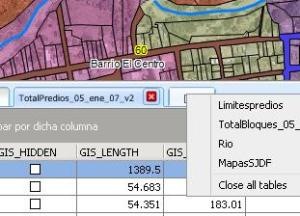


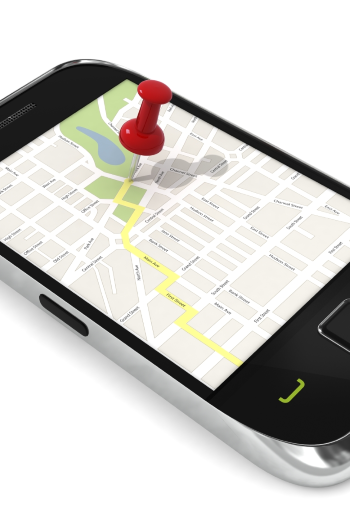
သြဒီနိတ်သို့လိပ်စာများကိုပြောင်းလဲအဖြစ် xfavor
HELLO ငါ HAHO တိုက်ရိုက် COMVERTIR UTM သြဒီနိတ်, လောင်ဂျီတွဒ်နှင့်လတ္တီတွဒ်, လို
¿?
ငါ UTM လူကလေးကျေးဇူးတင်စကားကိုသြဒိနိတ်ပါဘူးနဲ့တူလိုအပျသညျငါ့ဖုန်းကိုလျှောက်ထား
ငါနားလည်ပေမယ့်ငါ Espanyol ထဲမှာရှင်းပြလို့မရဘူး:
သင်ကသင့်ရဲ့ UTM ကဖော်ပြရန်ကိုသြဒိနိတ်ပြောင်းဖို့ရှိသည်ဒါကြောင့် Google Maps ကိုဒဿမပုံစံကိုသြဒီနိတ်လိုအပ်သည်။
ကျွန်ုပ်ဝက်ဘ်ဆိုက်ရှိ UTM ကိုသြဒီနိတ်ကိုပြောင်းပါ။ http://www.hamstermap.com နှင့်သင်သည်ထိုသူတို့ဖော်ပြရန်မြေပုံ google ကိုသွားနိုင်ပါတယ်။
သငျသညျဖော်ပြရန်မျိုးစုံနေရာများတွင်ရှိပါကတနည်း, သငျသညျတူညီသော site ပေါ်တွင် QUICK သည့် MAP tool ကိုသုံးပြီး Google Maps ပေါ်မှာသူတို့ကိုနေရာပေးနိုင်သည်။
ကောင်လေးလှံတံ
ဘာဖွစျပါက Google ၏လျှောက်လွှာသည်မဟုတ်, Chrome အတွက်ဖွံ့ဖြိုးပြီးကြောင်းဖြစ်ပါတယ်။
ပြီးတော့ငါထင်တာကတော့ဂူဂဲလ်ကတခြားကုမ္ပဏီတွေကိုအားသာချက်ယူပြီးဖွံ့ဖြိုးတိုးတက်ဖို့အတွက်အခြားအရာတွေကိုအခြေခံပစ္စည်းတွေချန်ထားခဲ့တယ်။
အဆိုပါ programita ကြီးမားတဲ့ယခုငါက install လုပ်ပါလိမ့်မယ်။ အဘယ်သို့ငါနားလည်လို့မရပါဘူး browser အားလုံးအတှကျစံလျှောက်ထားရန်မဘယ်လိုဖြစ်တယ်, မခွဲခြားဘဲ Google Chrome ၏ပလက်ဖောင်းအားလုံးပေါ်တွင် Google Maps ၏အသုံးပြုမှုကိုလွယ်ကူချောမွေ့ဖြစ်ပါသည်။
အလွန်ကောင်းပါတယ်အလွန်ကောင်းပါတယ် .. .. အလှူငွေထည့်ဝင်မှုအတွက်ကျေးဇူးတင်ပါသည် ... ထုတ်လွှင့်သောпанနံပါတ် .. ယခုငါရှိပြီ
ဤသည်မှာ google နှလုံးအသုံးပြုသောနှင့်ဤပိုအလွန်ကွဲပြားခြားနားသည်အခမဲ့ဆော့ဖ်ဝဲကို download လုပ်ပါသောသူအပေါငျးတို့ referncias နှင့်အတူအလုပ်လုပ်ရန်ဘယ်လောက်ငါ့ကိုပြောပြပါအလွန်ဒီရေတောများအားဖြင့်ပိတ်သိမ်းဂွကမ်းရိုးတန်းအတွက်မြေမျက်နှာသွင်ပြင်မြင့်တက်မှုအတွက်အလွန်အသုံးဝင်ဖြစ်ကြပြီးငါ့ကို ah ခြမ်းအလုပ်နှင့် Eh မယ်လို့ဒဏ်ငွေဖြစ်ပါသည် ပြီးပြည့်စုံသော။
သူတို့ဟာအမြဲ up ပြုလုပ်စောင့်ရှောက်, egeomates ထုတ်ဝေသောဆောင်းပါးများကို exelentes အလွန်စိတ်ဝင်စားစရာကောင်းတဲ့ဖြစ်ကြသည်။